Instagramを修正する方法がクラッシュし続ける
公開: 2021-01-22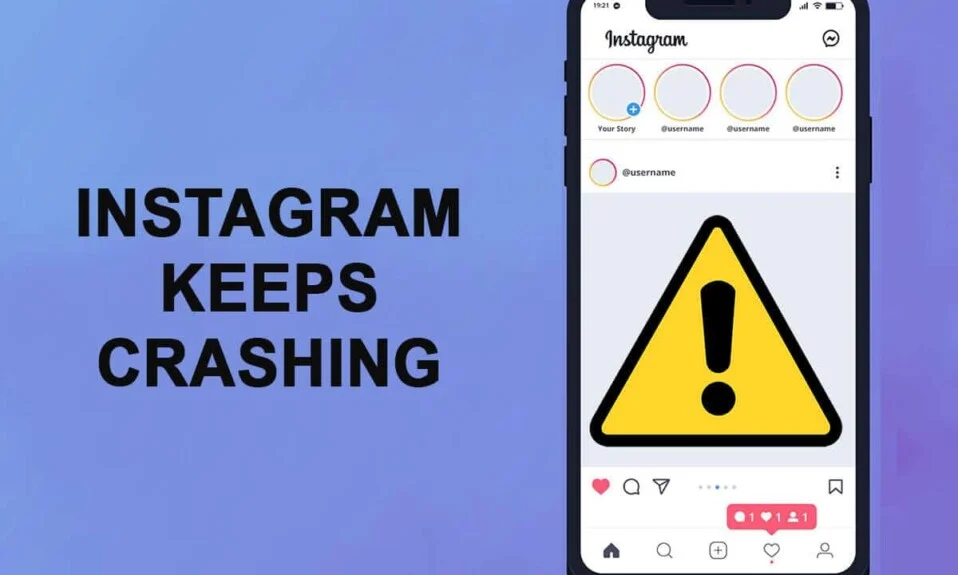
TikTokがインドで禁止された後、Instagramは有名になり、Instagramは、ユーザーが楽しいビデオを作成したり、他のユーザーが作成したリールを視聴したりできるリール機能を導入しました。 ただし、Instagramの人気は長年にわたって高まっていますが、プラットフォームを使用しようとすると、Instagramがクラッシュし続けることがあります。 多くのユーザーは、AndroidフォンまたはiOSフォンでInstagramを起動しても、Instagramが起動時にクラッシュし続けるという問題について不満を持っています。 これとは別に、ユーザーは、ストーリーをアップロードしたり、ダイレクトメッセージを開いたりしているときにプラットフォームがクラッシュすることも経験します。 このクラッシュの理由を理解し、Instagramでクラッシュの問題を修正するいくつかの方法を提供するために、私たちはあなたが従うことができる小さなガイドを持っています。
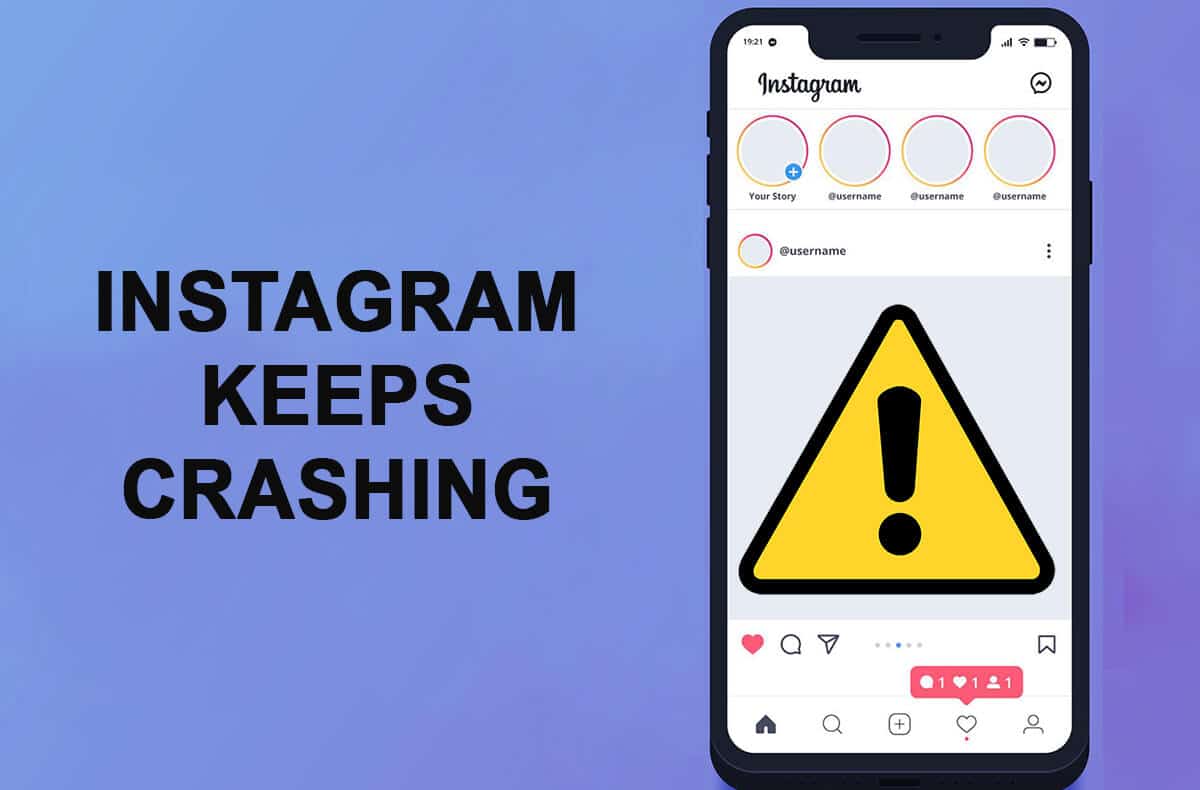
コンテンツ
- Instagramを修正する方法がクラッシュし続ける
- 起動時にInstagramがクラッシュする理由
- Instagramのクラッシュの問題を修正する6つの方法
- 方法1:Instagramのキャッシュデータをクリアする
- 方法2:最近のInstagramの更新を確認する
- 方法3:Instagramを再インストールしてみてください
- 方法4:ベータプログラムを終了する
- 方法5:アプリケーションを強制的に停止する
- 方法6:InstagramのWebバージョンを使用する
Instagramを修正する方法がクラッシュし続ける
起動時にInstagramがクラッシュする理由
Instagramがクラッシュする原因はいくつかあります。 一般的な理由のいくつかは次のとおりです。
- 複数のアカウント:スマートフォンに複数のアカウントがログインしていると、Instagramがクラッシュすることがあります。 異なるデバイスから同じアカウントにアクセスしようとすると、Instagramがクラッシュする可能性があります。
- サムスンギャラクシー電話:ギャラクシーS10やS20などの一部のサムスンギャラクシー電話のユーザーは、自分の電話でInstagramを起動するのに問題があります。 Instagramのクラッシュの問題の原因は、これらのSamsungモデルのリフレッシュレートと関係があります。
- Instagramストーリー:ユーザーがストーリーをアップロードまたは表示しようとすると、Instagramのクラッシュも発生します。
- デバイスメモリ:デバイスメモリが不足している可能性があります。
- 不適切なインストール: Instagramアプリケーションを携帯電話に正しくインストールしていない必要があります。
したがって、これらはInstagramのクラッシュの問題の背後にあるいくつかの理由でした。
Instagramのクラッシュの問題を修正する6つの方法
Instagramのクラッシュの問題を修正するために試すことができるいくつかの方法について言及しています:
方法1:Instagramのキャッシュデータをクリアする
Instagramがクラッシュしないように修正するには、キャッシュデータをクリアします。 この方法では、キャッシュデータをクリアするための手順に従うことができます。
1.電話設定を開き、下にスクロールして[アプリ]セクションを開きます。
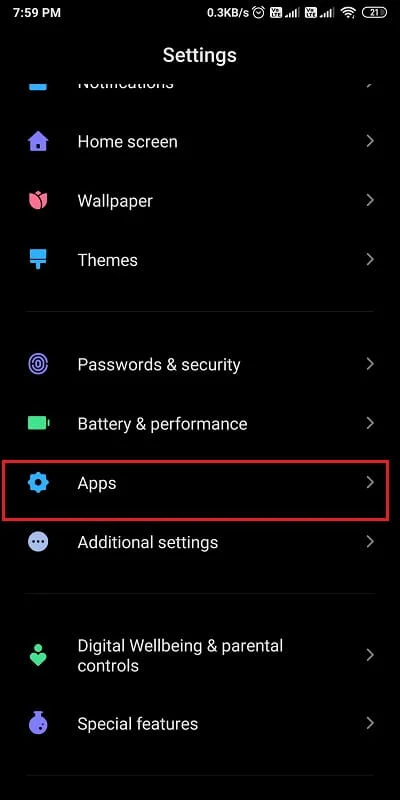
2. [アプリの管理]をタップします。
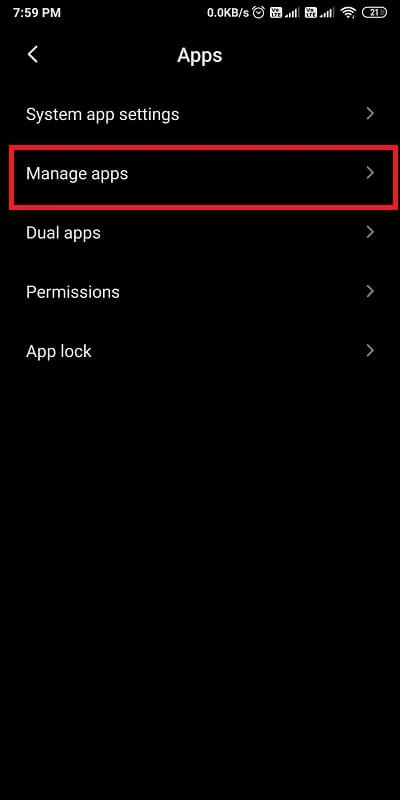
3.次に、画面に表示されるアプリケーションのリストからInstagramを見つけてタップします。
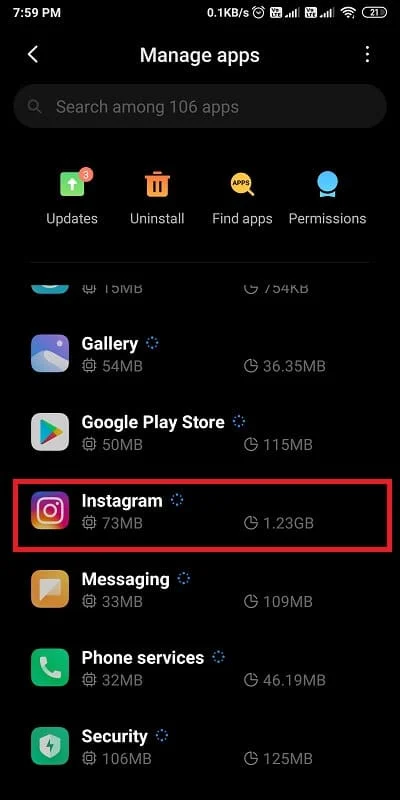
4.これで、画面の下部にある[データの消去]をタップする必要がある完全なアプリ情報が表示されます。
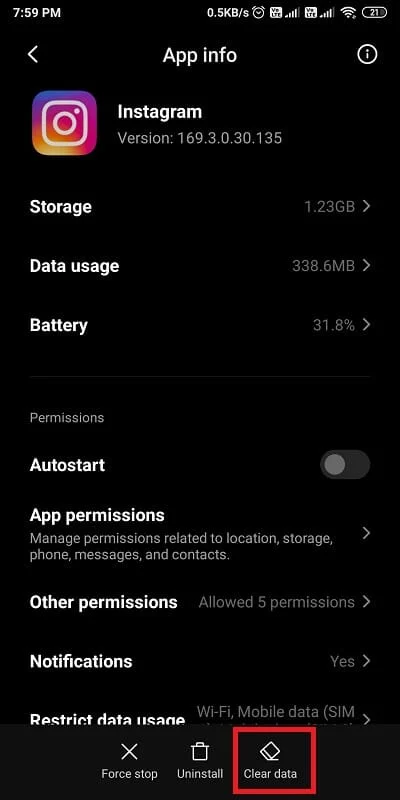
5.最後に、「キャッシュをクリア」のオプションを選択します。
![[キャッシュをクリア]オプションを選択します。](/uploads/article/1161/Kch8XdJ7U6dobCsb.jpg)
6.確認を求めるウィンドウがポップアップ表示されます。ここで、[ OK ]を選択して確認する必要があります。
![[OK]を選択して確認します。 | Instagramを修正する方法がクラッシュし続ける](/uploads/article/1161/d8hoCRYX0MCJ2YEw.jpg)
すべての手順を完了した後、Instagramは起動時にクラッシュしないはずです。 さらに、iOSデバイスを使用している場合、キャッシュデータをクリアすることはできません。 したがって、Instagramを削除して携帯電話に再インストールできます。

また読む:ストーリーをスクリーンショットしたときにInstagramは通知しますか?
方法2:最近のInstagramの更新を確認する
古いバージョンのInstagramを使用しているため、クラッシュの問題が発生する可能性があります。 次の手順に従って、Instagramアプリが最新であるかどうかを確認できます。
1.AndroidスマートフォンでPlayストアを開き、画面の左上にあるハンバーガーアイコンをタップします。
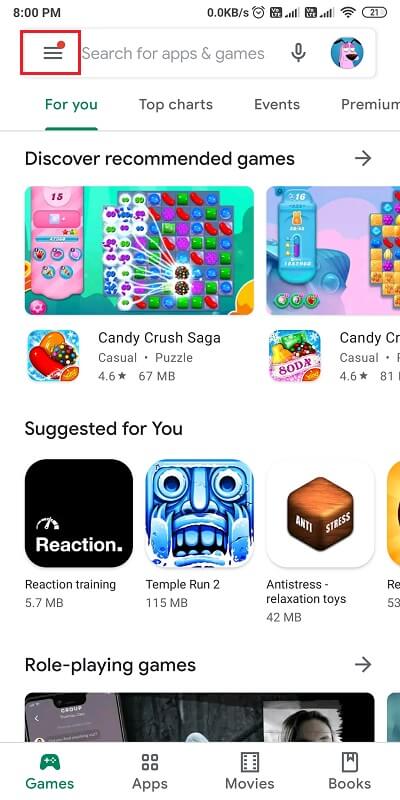
2. [マイアプリとゲーム]セクションを開いて、更新を確認します。
![[マイアプリとゲーム]セクションを開きます| Instagramを修正する方法がクラッシュし続ける](/uploads/article/1161/wP0gpy7MH9Mj9O1M.jpg)
3. Instagramのアップデートがある場合は、[アップデート]ボタンをタップしてアプリをアップデートできます。 保留中の更新がない場合は、次の方法を試すことができます。
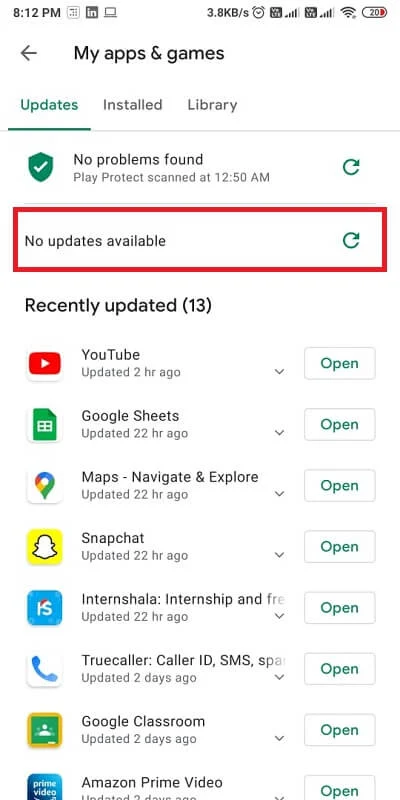
同様に、iOSデバイスをお持ちの場合は、デバイスでApplePlayストアを開くことでInstagramを更新できます。
方法3:Instagramを再インストールしてみてください
簡単な再インストールでInstagramのクラッシュの問題を解決できる場合があります。 これがあなたがそれをすることができる方法です:
1.スマートフォンでInstagramアプリを見つけます。
2.次に、Instagramアプリを長押しして、アプリ情報を開きます。
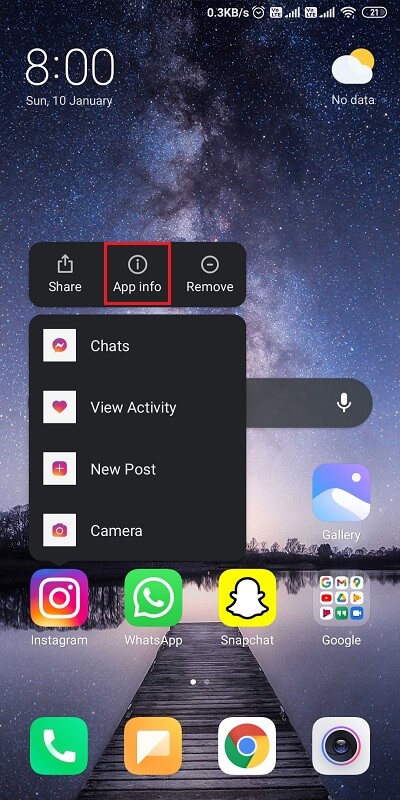
3.アプリ情報セクションを開いたら、画面の下部にある[アンインストール]オプションをタップしてアプリをアンインストールできます。
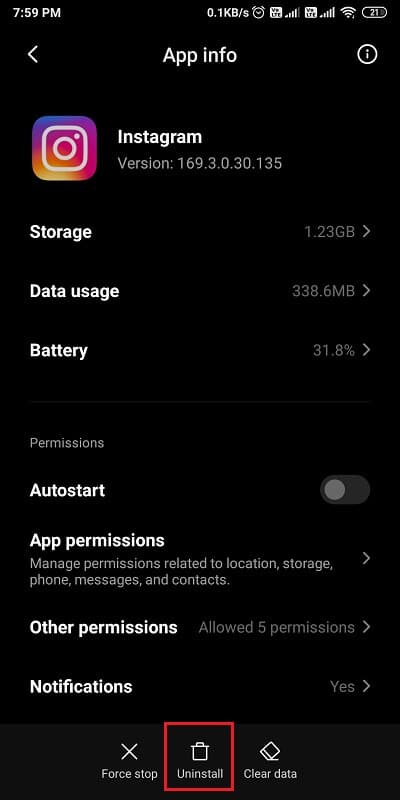
4.最後に、GooglePlayストアからアプリを再インストールできます。
同様に、iOSデバイスのInstagramアプリアイコンを押したまま、[削除]をタップしてアプリを削除できます。 ApplePlayストアにアクセスしてアプリを再インストールします。
また読む: Instagramの音楽が機能しないのを修正する方法
方法4:ベータプログラムを終了する
場合によっては、ユーザーがアプリケーションのベータ版をインストールすると、アプリがクラッシュすることがあります。 したがって、Instagramのクラッシュの問題を修正するには、Apple AppStoreまたはGooglePlayストアにアクセスしてベータプログラムを終了します。 Instagramを見つけて下にスクロールし、プログラムを終了するためのベータオプションを見つけます。
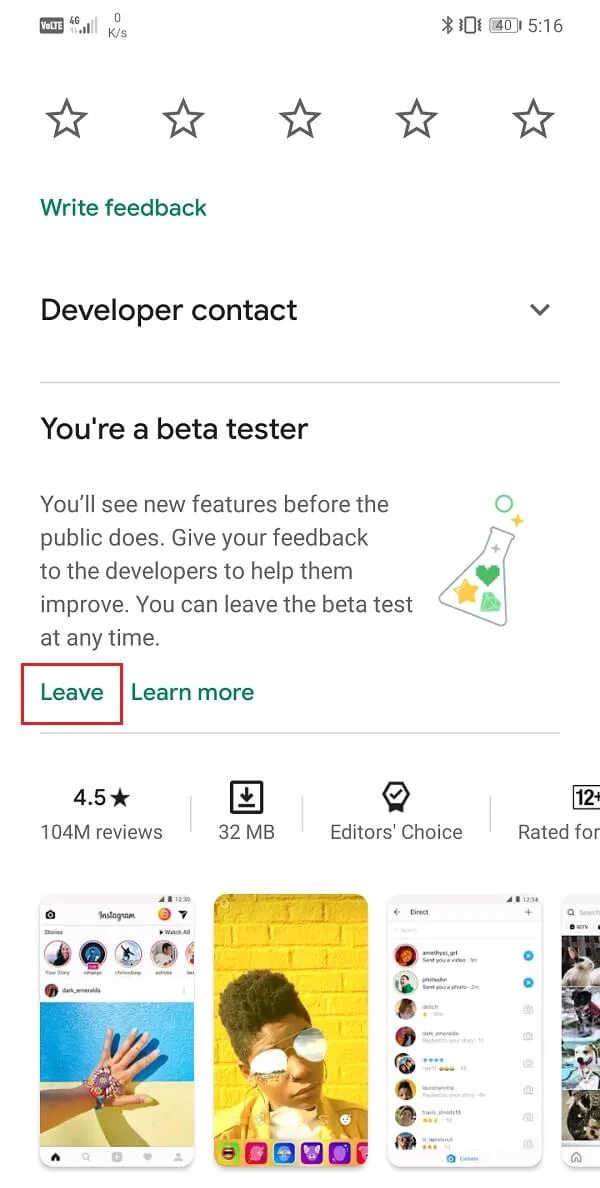
方法5:アプリケーションを強制的に停止する
Instagramを強制的に停止して、クラッシュの問題を修正することができます。 以下の手順に従って、アプリケーションを強制的に停止できます。
1.携帯電話のInstagramアプリアイコンを押したまま、アプリ情報に移動します。
2.アプリ情報ウィンドウで、強制停止ボタンをタップします。 これにより、Instagramの実行が停止します。
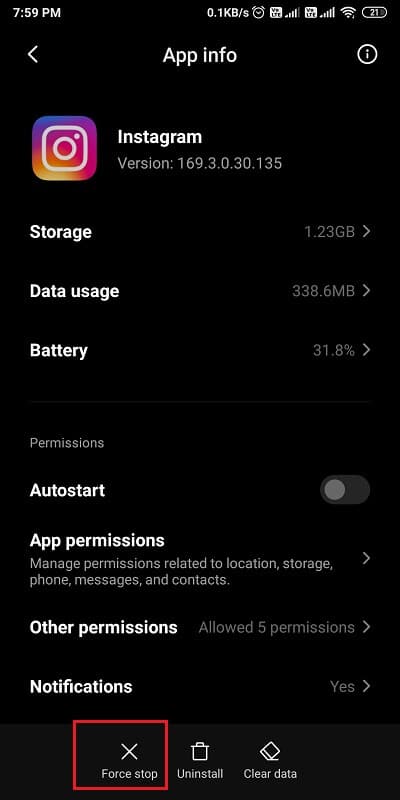
3.これで、 Instagramを再起動して、この方法でクラッシュの問題を修正できたかどうかを確認できます。
方法6:InstagramのWebバージョンを使用する
Instagramのクラッシュの問題は一時的なものであり、いつでもWebバージョンのアプリを使用できます。 Webバージョンはクラッシュする可能性が低く、クラッシュの問題なしに、ストーリーを投稿したり、メッセージを送信したり、リールを視聴したりすることが簡単にできます。 さらに、携帯電話、ラップトップ、またはPCでWebバージョンを簡単に使用できます。
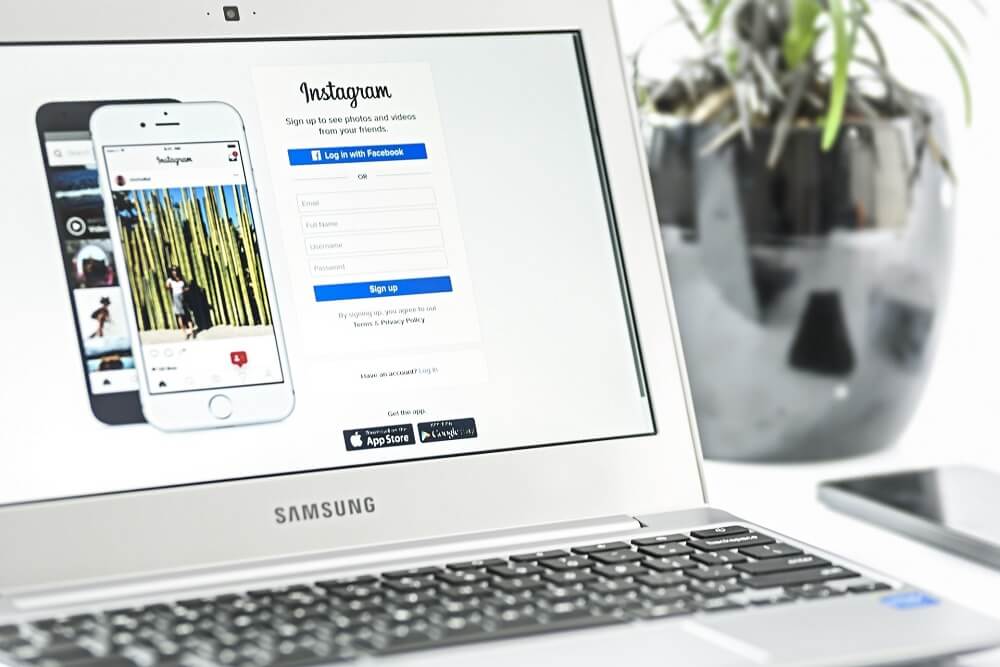
おすすめされた:
- 誰があなたのInstagramプロフィールを閲覧しているかを確認する方法
- Instagramで写真を削除する方法
- プライベートInstagramアカウントを表示
- Snapchatで投票を行う方法は?
このガイドがお役に立てば、Instagramのクラッシュの問題を修正できたことを願っています。 ただし、まだ質問がある場合は、コメントセクションで気軽に質問してください。
